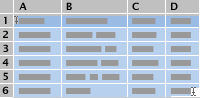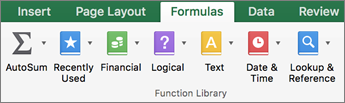Snel het verschil tussen twee tijden vinden, de opmaak van het resultaat bepalen en de berekening uitbreiden naar een lijst met tijden. U kunt bijvoorbeeld snel de ene keer van een andere tijd aftrekken of de duur van agendapunten voor een vergadering berekenen.
Gebruik de opgegeven voorbeeldgegevens en de volgende procedures om te leren hoe u tijden voor een vergaderingsagenda berekent.
De voorbeeldgegevens kopiëren
Kopieer de volgende voorbeeldgegevens naar cel A1 op een leeg werkblad om meer inzicht te krijgen in de functie Tijd aftrekken.
-
Open een lege werkmap of een leeg werkblad.
-
Selecteer de volgende voorbeeldgegevens, inclusief de koppen.
Agenda
Begintijd
EindtijdEindtijd
Duur
Inleiding
8:45 uur
10:35
Het houden van brainstormsessies
10:35
15:30 uur
Samenvatten
15:30 uur
16:35 uur
Nabespreking
16:35 uur
17:00 uur
-
Druk op
-
Selecteer lege cel A1 in het werkblad en druk op
Opmerking: Selecteer de rij- of kolomkoppen in het lege blad niet (1, 2, 3... A, B, C...) wanneer u de voorbeeldgegevens plakt.
Voorbeeldgegevens in een leeg blad plakken
Het aantal uren en minuten tussen twee keer berekenen
-
Selecteer cel D2, de eerste lege cel in de kolom Duur als u de kolomkoppen samen met de voorbeeldgegevens naar het werkblad hebt gekopieerd.
-
Klik op het tabblad Formules op Tekst > TEKST.
=TEXT() wordt weergegeven in de cel.
-
Plaats de cursor in de formulebalk (), klik op de waarde en typ C2-B2.
-
Klik in de () op format_text en typ vervolgens 'h:mm', inclusief de aanhalingstekens, om het resultaat op te maken als uren en minuten.
-
Druk op Return.
Het resultaat is 1:50 (1 uur, 50 minuten).
-
Selecteer cel D2.
-
Als u de formule naar de resterende rijen wilt kopiëren, sleept u de vulgreep
De celverwijzingen worden automatisch aangepast, zodat elke rij de juiste waarden bevat.
Tips:
-
Zie de functie TEKST voor meer informatie over deze formule.
-
Als u zowel een notatie gebruikt die wordt toegepast met de functie TEKST als een getalnotatie, heeft de functie TEKST voorrang.
-
Aanvullende formulevoorbeelden
Als u de voorbeelden wilt proberen, kopieert u de volgende tabel naar een leeg deel van het blad dat de voorbeeldgegevens bevat en klikt u vervolgens op de formulecellen om te zien hoe de formule is samengesteld in de opbouwfunctie voor formules. Houd er rekening mee dat u mogelijk enkele spaties uit de geplakte formules moet verwijderen voordat er een resultaat wordt berekend, afhankelijk van uw browser.
|
Formule |
Beschrijving (resultaat) |
|---|---|
|
=TEKST (C3-B3;"h") |
Uren tussen twee tijden met de cel opgemaakt als 'h' (4) |
|
=TEKST (C3-B3;"h:mm") |
Uren en minuten tussen twee tijden met de cel opgemaakt als 'h:mm' (4:55) |
|
=TEKST (C3-B3;"h:mm:ss") |
Uren, minuten en seconden tussen twee tijden met de cel opgemaakt als 'h:mm:ss' (4:55:00) |
|
=INT ((C3-B3)*24) |
Totaal aantal uren tussen twee keer (4) |
|
= (C3-B3)*1440 |
Totaal aantal minuten tussen twee keer (295) |
|
= (C3-B3)*86400 |
Totaal aantal seconden tussen twee keer (17700) |
|
=UUR (C3-B3) |
Het aantal uren tussen twee tijden, indien het verschil niet groter is dan 24 (4) |
|
=MINUUT (C3-B3) |
Het aantal minuten tussen twee tijden, indien het verschil niet groter is dan 60 (55) |
|
=SECONDE (C3-B3) |
Het aantal seconden tussen twee tijden, indien het verschil niet groter is dan 60 (0) |